Як з'єднати два диски в один
Як з'єднати два диски в одинбез втрати інформації? У мене є диск C: і на ньому встановлено операційну систему. Є ще два диски E: і F:, саме їх я хочу з'єднати в один диск, але на обох дисках є інформація. Це означає, що за допомогою вбудованих засобів Windows 7 це зробити не зможу. Або зможу, але мені потрібно перенести інформацію з диска F: і видалити його, потім приєднати нерозподілений простір, що утворився, до диску E:, в результаті в мене вийде один великий диск E:.
Коротше інформації на обох дисках багато і перенести її досить важко, переносного жорсткого диска у мене немає. Знайшов на вашому сайті статті про безкоштовного менеджера розділів, у цих статтях є практично все: як створити розділ, збільшити, зменшити і головне, все це відбувається без втрати інформації, тобто перед роботою з програмою інформацію не потрібно нікуди переносити. Немає у вас тільки статті на тему, як з'єднати два диски в один, думаю, чисельна аудиторія вашого ресурсу буде вдячна вам за таку статтю. Гліб.
Як з'єднати два диски в один
Привіт, друзі! Як правильно зауважив наш читач, для цього можна скористатися безкоштовною програмою "EaseUS Partition Master Free Edition". За допомогою цієї програми можна об'єднати два диски на один без втрати інформації на цих дисках.Наша стаття підійде для операційних систем: Windows XP, Vista, Windows 7 та Windows 8.1.
Повертаємось до сьогоднішньої статті. Зміст статті:
1) З'єднуємо два диски на одинза допомогою програми "EaseUS Partition Master Free Edition" швидко і просто, звичайно без втрати інформації.
2) З'єднуємо два диски в один, не вдаючись до будь-яких програм, тобто за допомогою вбудованих у Windows 7 засобів. Думаю, ця частина статті теж комусь знадобиться. Але нам доведеться переносити дані з диска, який ми хочемо видалити, інакше ніяк.
3) Друзі, ще у нас є стаття, як з'єднати два диски в один за допомогою програми. Ця програма є лідером серед менеджерів жорсткого диска, але вона на жаль платна.
Як з'єднати два диски в один за допомогою EaseUS Partition Master Free EditionІдемо на офіційний сайт http://www.easeus.com/download.htm. Вибираємо " EaseUS Partition Master Free Editionі натискаємо Download
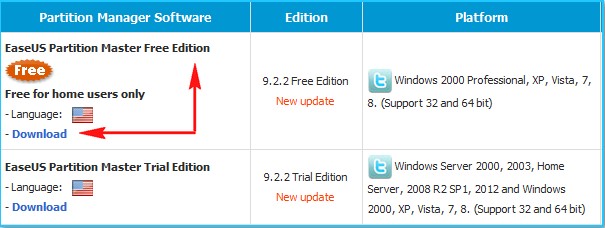
Freeware Download
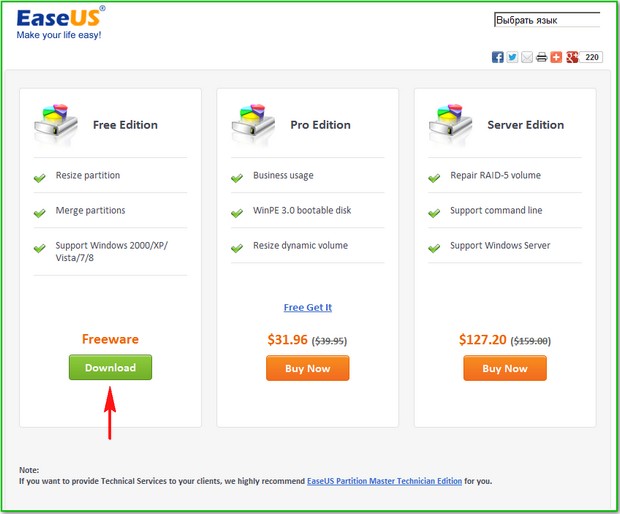
Download Now
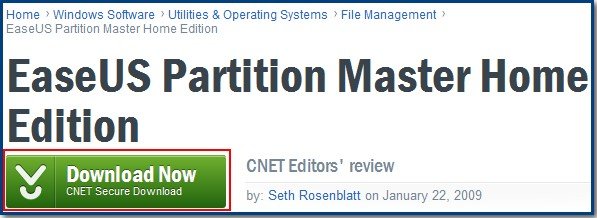
Завантажується установник програми. Запускаємо його. Установка програми проста, але є кілька моментів, на які слід звернути увагу.
Якщо оптимізатор TuneUp Utilities 2013 вам не потрібен, зніміть галочку і тисніть Next.
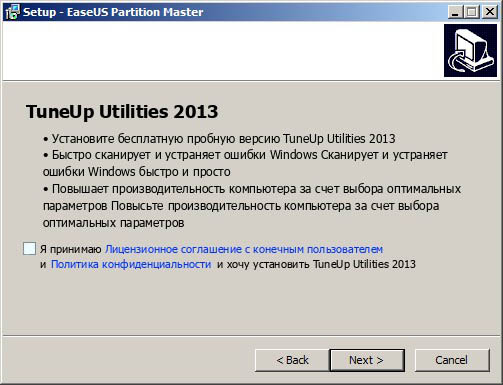
Пошту вказувати не обов'язково
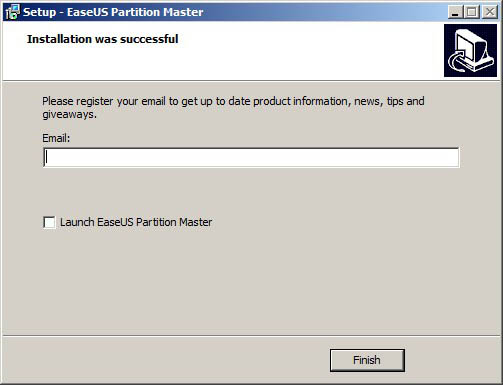
Перед запуском програми йдемо в Управлінні дисками. Диск C: ми чіпати не будемо, а диск E: (59 ГБ) і диск F: (59 ГБ) з'єднаємо, у результаті вийде один диск E: (119 ГБ).

Запускаємо програму.
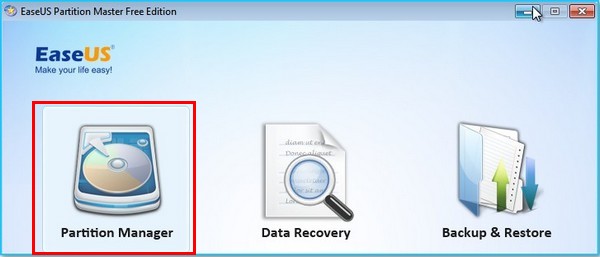
У головному вікні програми натискаємо один раз лівою мишею на диску E: і тиснемо на інструмент Merge (злиття),
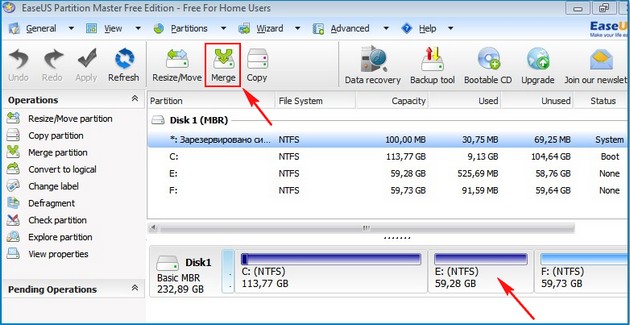
У вікні вказуємо диск, з яким ми хочемо об'єднати диск E:, це диск F:, ставимо галочку на F: і ОК.
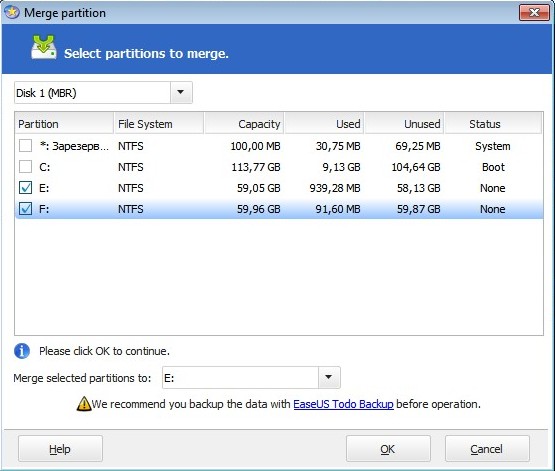
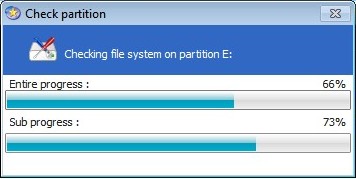
Наша програма працює в режимі відкладеної операції, натискаємо кнопку Apply та ОК,
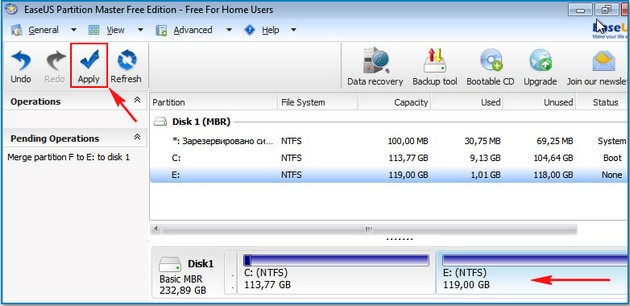
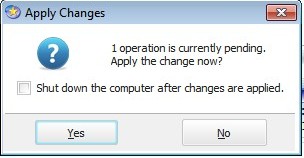
Процес об'єднання дисків розпочався.
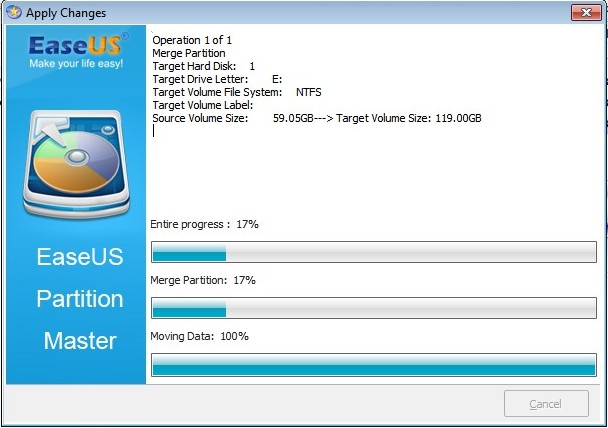
Йдемо в Управління дисками та дивимося результат. Замість двох дисків E: і F: тепер маємо один диск E: (119 ГБ).

Усі дані, що були на диску F: перекочували в диск E:, до папки Local Disk F. ![]()
Як з'єднати два диски в один за допомогою самої операційної системи Windows 7, Windows 8 не вдаючись до жодних програм
Припустимо, деякі користувачі не захочуть встановлювати додатковий софт собі на комп'ютер і намагатимуться обійтися засобами вбудованими в операційну систему.

Йдемо в Управління дисками. Щоб з'єднати диски E: і F:, потрібно спочатку перекинути всі дані з диска F: на переносний вінчестер або флешку, або на диск E:, потім видаляємо диск F:, клацаємо на ньому правою мишею і вибираємо Видалити том, погоджуємося Так.
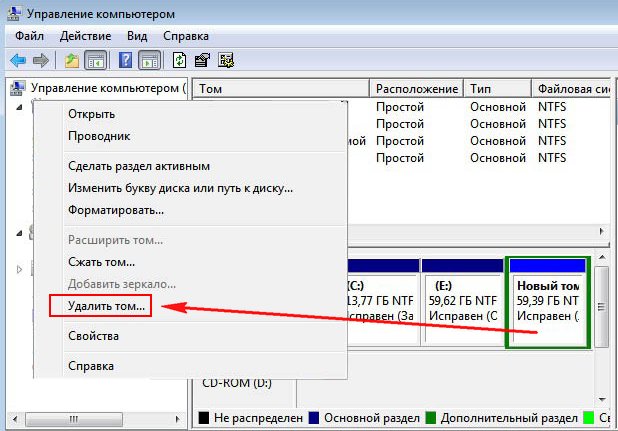

Ще раз клацаємо правою мишею на просторі «Вільно» та вибираємо Видалити розділ.
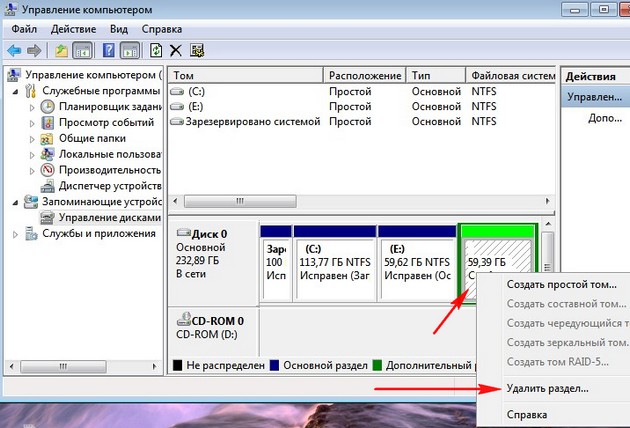
Ви дійсно бажаєте видалити розділ? Погоджуємося Так.

З'являється простір об'ємом 59 ГБ. Приєднуємо цей нерозподілений простір до диска E:. Клацніть на диску E: правою мишею та вибираємо Розширити том.

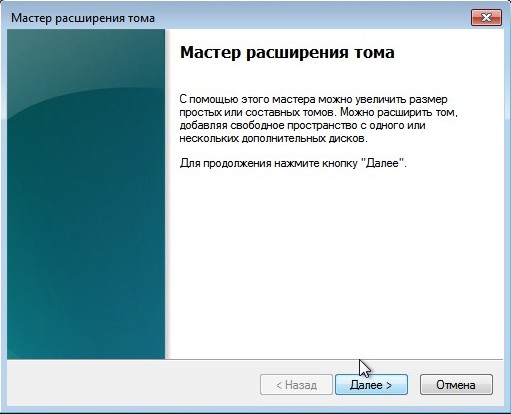

Готово.
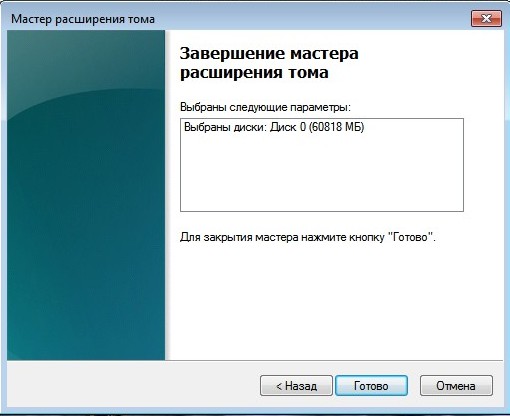
Усе. Буду дуже радий, якщо комусь допоміг.






